Como fazer dual-boot com Windows 11 e Linux em seu PC ou laptop
Miscelânea / / August 04, 2021
Deseja instalar a distribuição do Windows 11 e do Linux em seu laptop ou computador? No guia de hoje, discutiremos o processo de inicialização dupla do Windows 11 e do Linux em seu PC. Com a capacidade de inicialização dupla, você pode alternar facilmente entre diferentes sistemas operacionais para continuar com suas tarefas produtivas. O PC com boot duplo é uma vantagem especial para pessoas que têm acesso a um único laptop ou hardware de computador, mas desejam usar um sistema operacional diferente para as necessidades desejadas.
A Microsoft lançou recentemente a prévia do desenvolvedor do Windows 11 para todos os usuários. Além disso, de acordo com o comunicado oficial, será um lançamento oficial no final deste ano. Há uma grande melhoria do Windows 11 em relação ao Windows 10, como um novo design atraente, segurança, aplicativos Android, etc. Mas este não é o melhor sistema operacional para todos porque existem muitos sistemas operacionais disponíveis de acordo com suas preferências. Nesse caso, se você preferir Linux em vez de Windows, ou se deseja manter os dois sistemas operacionais em seu PC, pode usar o Windows 11 de inicialização dupla e o Linux em seu computador.
Aqui, eu o orientarei nas etapas necessárias para criar a partição e instalar o Linux em uma máquina com boot duplo. O requisito para instalar Linux e Windows 11 em cenários de inicialização dupla - mínimo de 8 GB de armazenamento de unidade flash USB para instalação do sistema operacional. Antes de continuar, mantenha o backup do seu sistema em um armazenamento externo, pois se algo der errado, você poderá recuperar os dados do seu sistema.

Conteúdo da página
-
Como fazer dual-boot com Windows 11 e Linux em seu PC
- Pré-requisitos
- Etapa 1: Criando arquivos de instalação do Linux em uma unidade flash USB
- Etapa 2: Criando partição para carregador de inicialização duplo
- Etapa 3: Instalando Linux com Windows 11 como carregador de inicialização dupla
- Como alternar entre Linux e Windows 11
- Conclusão
Como fazer dual-boot com Windows 11 e Linux em seu PC
Verifique se você está instalando a versão estável do Windows 11 porque às vezes pode criar um problema ao instalar o Linux em seu PC. No entanto, o Linux é um sistema operacional imersivo compatível com a maioria dos dispositivos de hardware. A maioria das pessoas está usando o Windows como o sistema operacional principal em seus PCs, então você pode ter dificuldade em operar o Linux, mas depois de usá-lo, você saberá como o Linux é amigável e fácil. Por isso, todo o crédito vai para o recurso de carregador de boot duplo, no qual podemos usar tanto o sistema operacional em um único PC ou laptop.
Pré-requisitos
Para fazer a inicialização dupla do Windows 11 e do Linux em seu computador ou laptop, você precisa verificar se os itens a seguir foram incluídos.
- Carregue seu laptop ou computador a pelo menos 70%.
- Mantenha um pendrive de 8 GB ou 16 GB à mão para a instalação do sistema operacional.
- Distribuição ISO ISO arquivo e Windows 11 ISO arquivo de instalação.
- Mantenha um backup de seus dados importantes em uma unidade de disco rígido / disco separada.
Etapa 1: Criando arquivos de instalação do Linux em uma unidade flash USB
Antes de instalar o carregador de boot duplo, precisamos de um drive USB. Além disso, temos que fazer a unidade flash USB para unidade inicializável através da qual instalamos o Linux em nosso sistema. Muitos de nós usamos esse processo antes de instalar o Windows na unidade. Aqui estão as etapas para criar a unidade flash USB para instalação de mídia:
- Pesquise a versão mais recente do Ubuntu e baixe-a para o seu PC. Existem muitas versões disponíveis, mas aqui temos que fazer o download Ubuntu 21.04. No entanto, a maioria das etapas são iguais para a outra versão, mas esta versão é compatível com o Windows 11. Baixe o arquivo e certifique-se de que as versões de download devem estar na extensão de arquivo ISO.
- Depois disso, precisamos de uma ferramenta que crie uma unidade USB inicializável a partir de arquivos ISO baixados. Novamente, você pode baixar o Rufus como uma ferramenta.
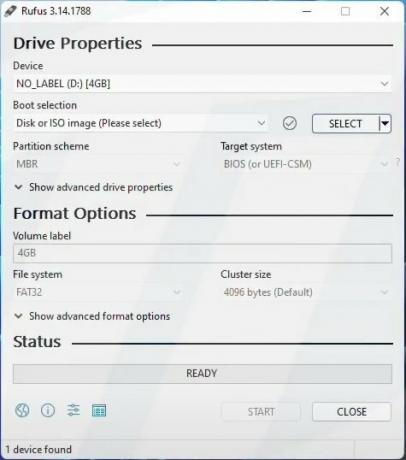
- Agora conecte a unidade USB e execute o Rufus para fazer a unidade inicializável. Em seguida, clique em Selecionar e escolha o arquivo iso do Ubuntu 21.04 (os outros campos são preenchidos automaticamente).
- Em seguida, clique em Iniciar e, em seguida, clique em OK na janela pop-up. Espere até que a operação seja concluída.
- Após a conclusão do processo, clique em OK novamente. Agora o USB está pronto para instalação.
Etapa 2: Criando partição para carregador de inicialização duplo
Após a etapa acima, precisamos criar a partição na unidade si instalar um carregador dual bootable em uma unidade separada. Partição significa dividir o disco rígido virtualmente e separado por discos diferentes.
- Clique com o botão direito do mouse no menu Iniciar e selecione Gerenciamento de disco na lista.
- Agora, na janela Gerenciamento de disco, você verá a lista de partições disponíveis em seu sistema. Ignore a partição de disco de tamanho pequeno porque eles não podem ser usados no carregador de boot duplo.
- Em seguida, para criar uma nova partição, clique com o botão direito do mouse na partição primária e clique em reduzir.
- Depois disso, você precisa de pelo menos 24 GB de espaço em sua nova unidade. Mais uma vez, selecione o tamanho de acordo com o requisito e isso não pode afetar a instalação futura do software.
- Quando você escolhe o espaço necessário, ele deduz automaticamente da unidade principal e cria uma nova partição.
Etapa 3: Instalando Linux com Windows 11 como carregador de inicialização dupla
Após a conclusão de duas tarefas, agora é hora de instalar o Linux em seu sistema. O Linux será instalado na nova partição que você criou. Em seguida, conecte a unidade USB inicializável, plug-in novamente e certifique-se de que nenhum outro dispositivo de armazenamento esteja plugado em seu dispositivo. Isso pode danificar seus dados nessa unidade.
- Clique no menu Iniciar, vá para a opção Energia e selecione Reiniciar. Além disso, você pode usar a alternativa desta etapa, vá para a configuração no seu PC e clique em sistema, depois selecione Recuperar e clique em Reiniciar agora.
- Após a inicialização, o sistema fornecerá opções para Usar um dispositivo. Selecione a unidade USB como uma opção que você inseriu pressionando Enter.

-
Em seguida, a janela do Ubuntu irá abrir e instalá-lo em seu sistema selecione Instale o Ubuntu Da janela.

- Agora siga as instruções na tela (os detalhes básicos como layout do teclado, conectividade Wifi, etc.) até obter a janela do tipo de instalação.
- Na janela seguinte, selecione a primeira opção Instalar o Ubuntu junto com o gerenciador de inicialização do Windows. Ele instalará automaticamente o Linux na nova unidade que você criou na etapa acima, sem apagar ou afetar qualquer outra unidade.
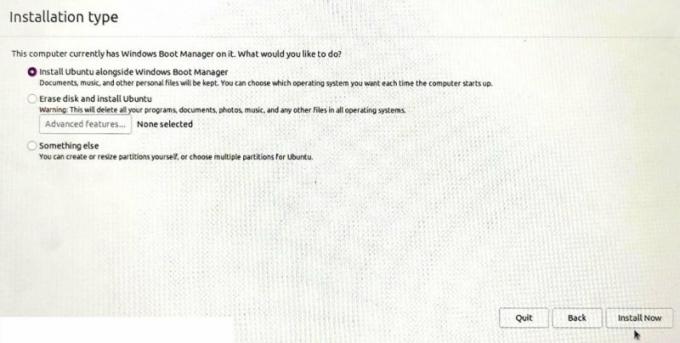
- Depois disso, siga mais algumas instruções na tela na configuração da instalação, como Região. Espere até que a instalação seja concluída.
Como alternar entre Linux e Windows 11
Agora o Linux está instalado no seu PC, mas você não poderá usá-lo se a partição do Windows for selecionada nas configurações do BIOS. Como ele só abrirá o Windows 11 por padrão, se você também estiver enfrentando esse problema, siga o método abaixo para corrigi-lo.
Anúncios
- Vá para a configuração no seu PC e clique no sistema. Depois disso, selecione Recovery e clique em Restart Now.
- Agora clique em Solucionar problemas e depois em Opções avançadas. Depois disso, selecione UEFI Firmware Settings.
- Ele irá redirecioná-lo para as configurações UEFI / BIOS do seu sistema. Agora pressione a tecla F1 para entrar nas configurações do BIOS.
- Talvez as configurações sejam diferentes, pois depende da marca do PC, mas temos que pesquisar as opções de inicialização na guia de configuração do sistema.
- Em seguida, navegue até a opção Ordem de inicialização (pode ser nomeada como Ordem de inicialização UEFI) e, em seguida, verifique se a unidade do Linux está acima da unidade do Windows. Use os botões F5 / F6 para mover a unidade.

- Depois de fazer a alteração no BIOS, salve a alteração e saia das configurações do BIOS.
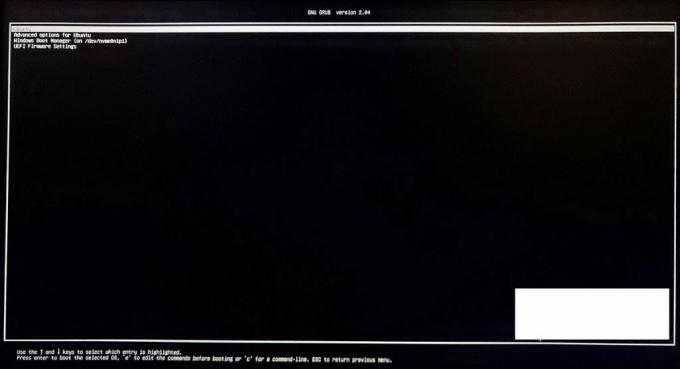
- O sistema será reiniciado automaticamente e você verá o menu de inicialização do Linux, que permite escolher entre o Linux e o Windows. Sempre que você reiniciar o sistema, ele pedirá para selecionar o sistema operacional desejado entre os dois em seu PC.
Conclusão
Aqui estão todas as informações necessárias sobre como fazer o Dual Boot com Windows 11 e Linux em seu PC. Além disso, você não pode transferir arquivos entre o Linux e o Windows, pois eles não podem acessar as outras unidades. Você deve instalar o arquivo separadamente em cada sistema operacional. E se você não gosta do Linux, você pode excluir a partição do gerenciamento de disco, e para o Windows, você pode usar o GParted para excluir. Se você gostar das informações, compartilhe seus comentários e experiência comentando abaixo.
- Como fazer uma captura de tela no Linux?
- Como executar o Android no Linux usando uma máquina virtual
- Posso fazer o downgrade do Windows 11 para o Windows 10? | Como reverter?
- Pare as atualizações automáticas no Windows 11
- Corrigir um erro de ‘Wi-Fi não possui uma configuração de IP válida’



